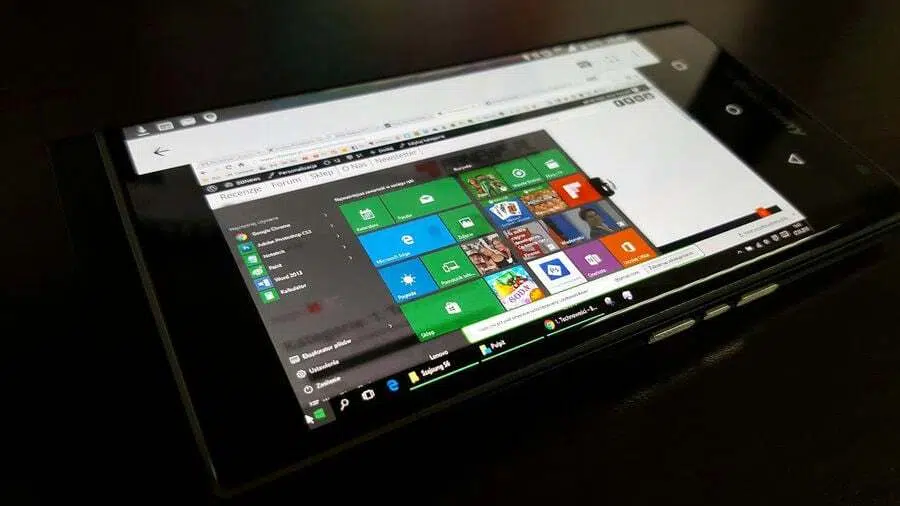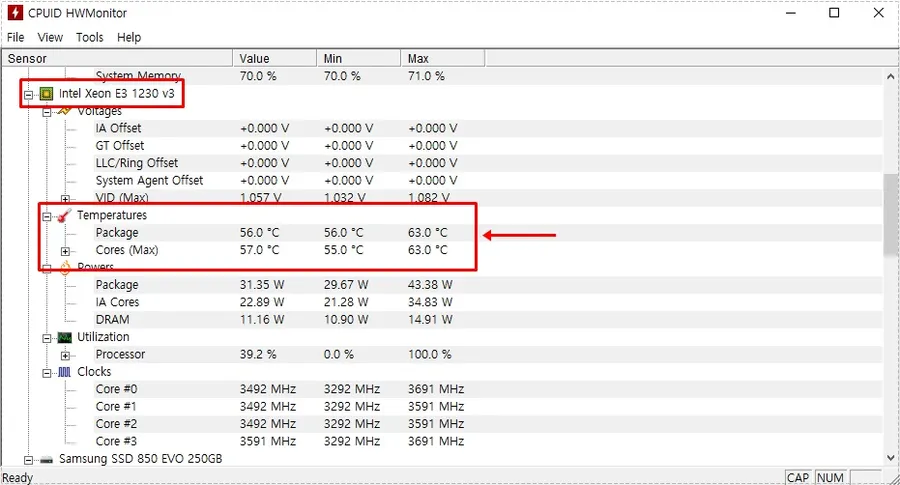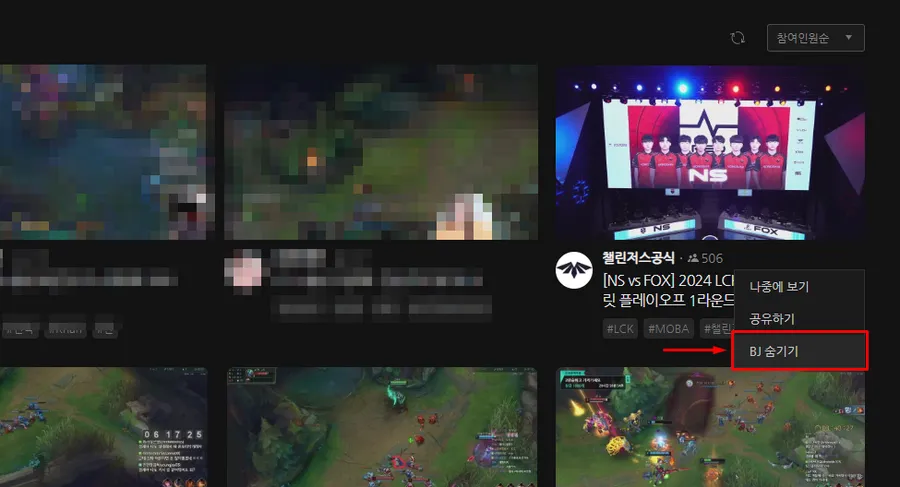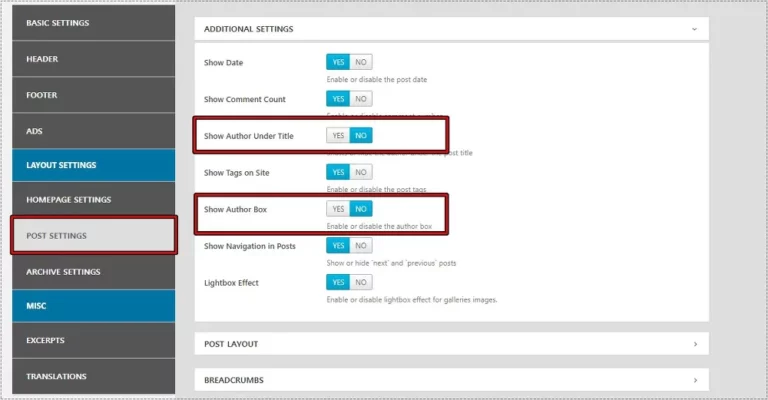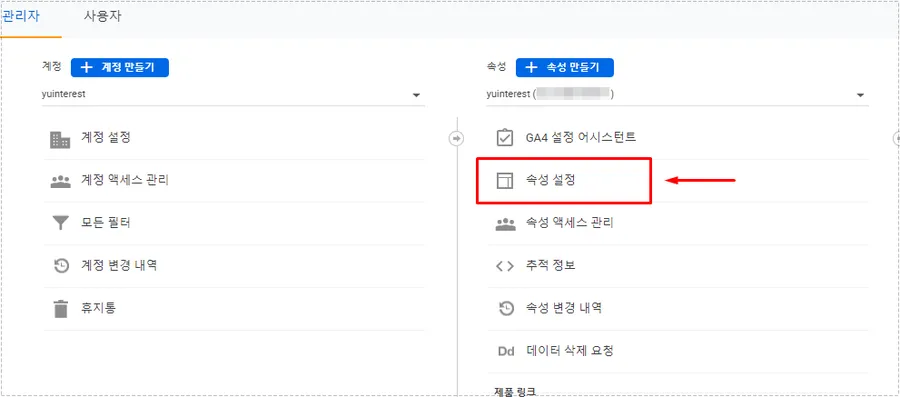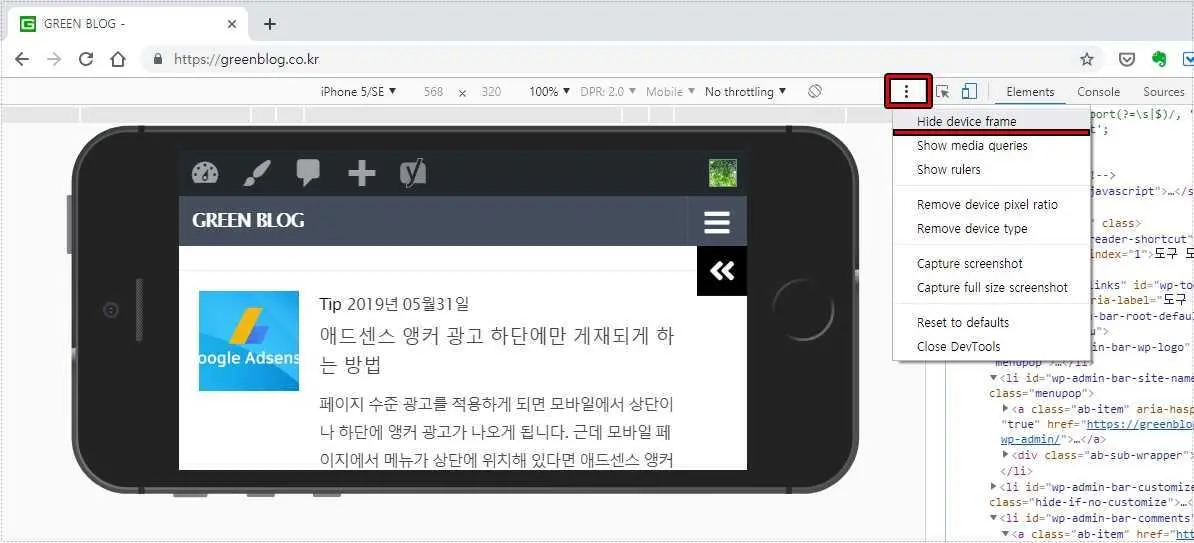테블릿이나 노트북을 사용할 경우 랜선으로 연결이 아닌 테더링이나 핫스팟을 사용할 경우 사용량이 제한적일 수 있습니다. 그래서 윈도우 설정에서 인터넷 데이터 사용량을 확인하는 방법을 찾는 분들이 있어서 소개해드릴까 합니다.
해당 설정은 데이터 사용량만 알 수 있는 것이 아닌 사용에 대해서 제한도 설정할 수 있기 때문에 요금에 대해서 걱정이 되시는 분들은 해당 설정을 통해서 사용을 할 때 걱정을 안 할 수 있습니다.
그리고 어떤 프로그램이 사용량이 많은지 통계로 확인할 수 있기 때문에 사용을 줄이거나 프로그램을 삭제하는 방법을 데이터 사용량을 줄일 수 있습니다. 그러면 통계 확인부터 제한 설정 방법을 알아보겠습니다.
목차
데이터 사용량 확인
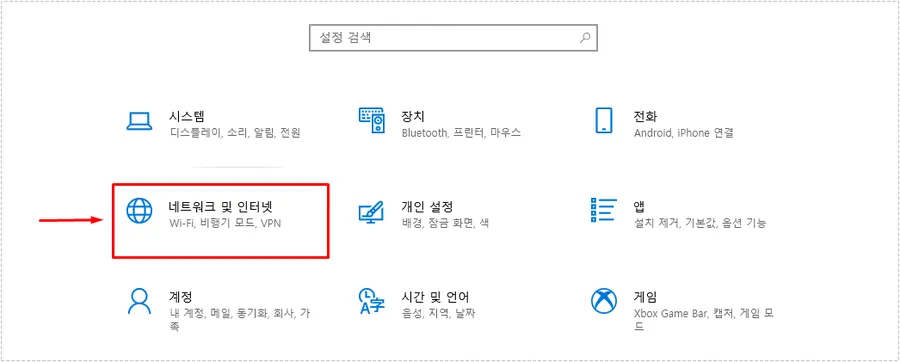
윈도우 설정으로 들어가야 인터넷 사용량을 확인할 수 있는데 시작 메뉴에서 톱니바퀴 모양의 아이콘을 누르거나 윈도우 키 + i 눌러서 들어가시면 됩니다.
그 다음 인터넷에 관한 설정을 할 수 있는 네트워크 및 인터넷을 선택하시면 됩니다.
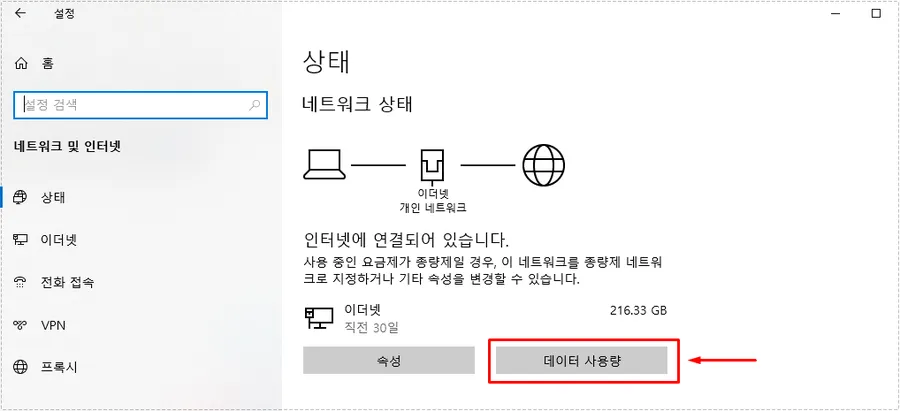
네트워크 및 인터넷으로 들어가게 되면 현재 연결되어 있는 네트워크 상태를 볼 수 있는데 저는 데스크톱이기 때문에 이더넷으로 나오게 됩니다. 만약에 노트북으로 와이파이나 핫스팟으로 연결하면 다르게 나오게 됩니다.
여기서 현재 연결되어 있는 30일 데이터 사용량을 확인하려면 위의 빨간색 박스로 표시한 버튼을 누르시면 됩니다.
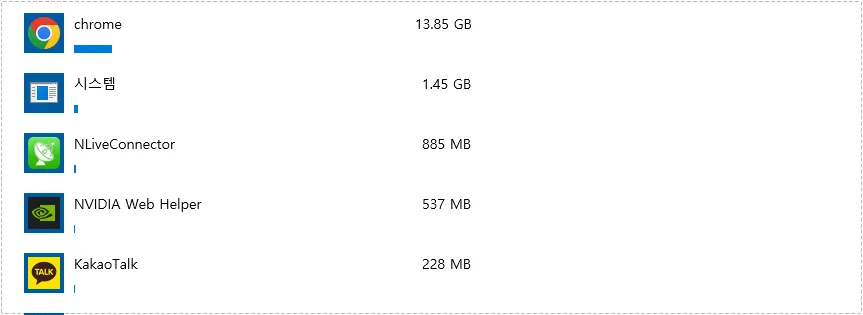
데이터 사용량을 버튼을 누르게 되면 위에 보이는 것처럼 30일 동안의 데이터 사용 통계를 볼 수 있습니다. 대부분 브라우저를 사용할 때 데이터를 사용하지만 시스템이나 다른 프로그램에서도 사용하는 만큼 필요하지 않다면 비활성화하는 것도 방법입니다.
데이터 사용 제한
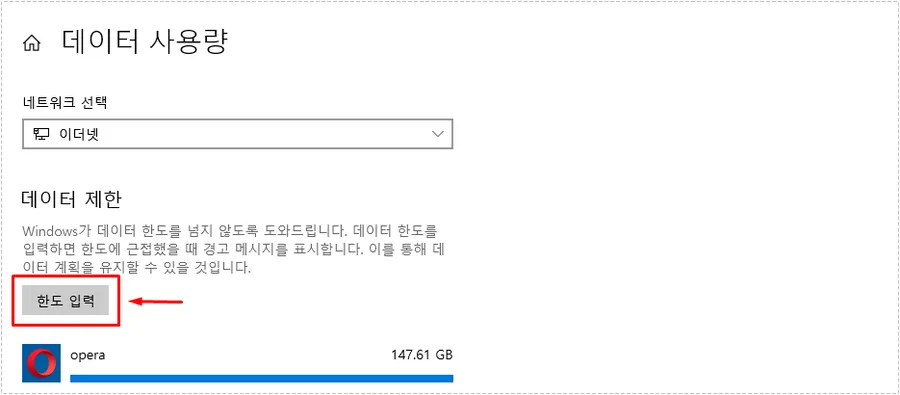
데이터 사용으로 인해서 요금이 추가로 발생할 수 있다면 제한을 할 수도 있습니다. 위에 보이는 데이터 제한에서 한도 입력 버튼을 누르시면 됩니다. – 데이터 제한에 대한 공식 설명 보기
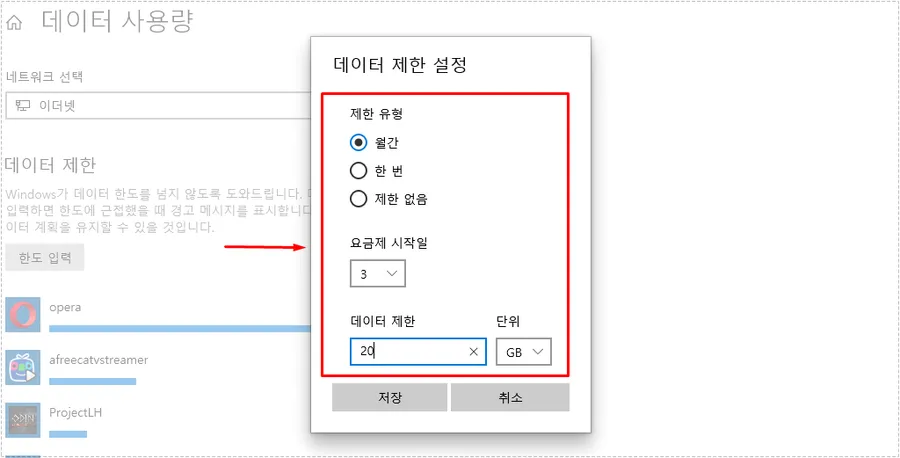
한도 입력 버튼을 누르게 되면 데이터 제한 설정이 나오게 되는데 여기서 제한 유형(기간)을 설정하신 후에 데이터 제한을 입력하시면 됩니다.
이때 단위는 MB 혹은 GB로 선택하시고 데이터 제한에 있는 X 표시를 누르신 후에 입력을 하시면 됩니다. 저만 그럴 수 있지만 X 표시를 누르지 않으면 입력이 되지 않았습니다.
그렇기 때문에 X 표시를 누르신 후에 데이터 제한 용량을 입력하시면 됩니다.
인터넷 데이터 사용량은 데스크톱일 경우에는 신경을 쓰지 않아도 되지만 테블릿이나 노트북을 사용할 때 핫스팟으로 인터넷을 사용한다면 제한을 두지 않으면 요금이 많이 나오는 만큼 위의 기능을 알고 있다가 통계를 보고 설정을 해보시기 바랍니다.
▶ 인터넷 속도 측정 할 수 있는 사이트 2곳을 알아보자
▶ 인터넷 사용시 피싱 방어를 할 수 있는 확장 프로그램
▶ 무선 랜카드 가볍고 안테나가 큰 네티스코리아의 WF2190